Spis treści
Nie mogę znaleźć pliku Excel na moim komputerze. Musiał zostać usunięty podczas niedawnego restartu. Sprawdziłem folder „ostatnio używane” i kosz na śmieci, ale nigdzie ich nie ma. – Społeczność Microsoftu
Pliki programu Microsoft Excel zwykle tworzą arkusze kalkulacyjne, które mogą automatycznie obliczać liczby i informacje statystyczne. Plik Excel może być bardzo pomocny, gdy chcesz uporządkować dane osobiście lub w pracy. Podczas korzystania z komputera lub laptopa istnieje możliwość utraty plików Excel w wyniku wielu wypadków, takich jak przypadkowe usunięcie lub wymuszone zamknięcie programu Excel bez zapisywania. Jak odzyskać usunięty plik Excel w systemie Windows 10/11 ? Pliki Excel można łatwo przywrócić, jeśli masz kopie zapasowe na zewnętrznych dyskach twardych lub w OneDrive.
Większość użytkowników nie ma zwyczaju tworzenia kopii zapasowych plików Excel, a utrata danych zawsze następuje nagle. Nie martw się! Zaproponujemy cztery sprawdzone metody:
| Metody odzyskiwania | Recenzja redaktora |
| Dzięki profesjonalnemu programowi odzyskiwania EaseUS możesz znaleźć pliki Excel, których nie ma już w Koszu. Nawiasem mówiąc, w międzyczasie możesz przywrócić inne pliki za pomocą programu do odzyskiwania. | |
| Jeśli przypadkowo usuniesz plik Excel w systemie Windows, plik Excel zostanie natychmiast przeniesiony do Kosza. | |
| MS Excel utworzy pliki tymczasowe , aby pomóc użytkownikom odzyskać niezapisane arkusze programu Excel. Możesz przywrócić ważne dane programu Excel z pliku tymczasowego. | |
| Jeśli wszystkie metody nie działają, a usunięty plik Excel jest tak ważny, możesz zwrócić się o pomoc do profesjonalnych inżynierów zajmujących się odzyskiwaniem danych. |
Metoda 1. Odzyskaj usunięte pliki Excel w systemie Windows za pomocą oprogramowania do odzyskiwania danych
Większość użytkowników, którzy chcą odzyskać usunięte pliki Excel, zwykle nie ma żadnych plików kopii zapasowych i nie może znaleźć żadnych plików w Koszu. To sprawia, że zastosowanie oprogramowania do odzyskiwania danych jest najlepszym rozwiązaniem.
Czy trudno jest znaleźć godne zaufania narzędzie do odzyskiwania danych? Kreator odzyskiwania danych EaseUS powinien być pierwszym wyborem. To oprogramowanie jest w 100% bezpieczne, a dzięki przyjaznemu dla użytkownika interfejsowi możesz wiele zyskać. Pobierz to oprogramowanie teraz!
Po kliknięciu przycisku pobierania poczekaj na przygotowanie pakietu. Kliknij dwukrotnie pliki exe i zainstaluj narzędzie do odzyskiwania EaseUS.
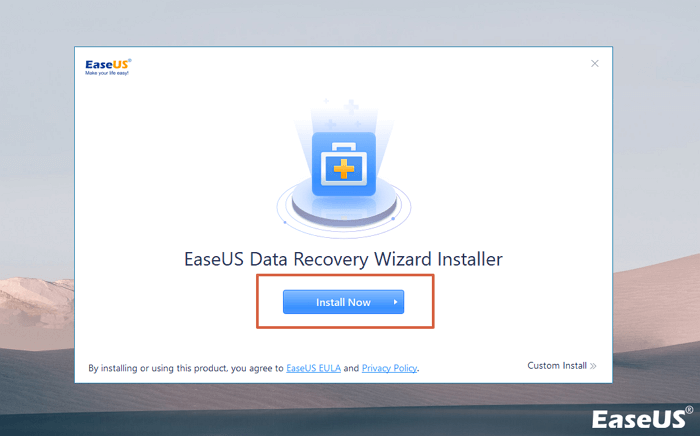
To oprogramowanie może pomóc Ci znaleźć brakujące pliki Excel , Word, PDF i Adobe na wielu urządzeniach. To oprogramowanie może nawet odzyskać niezapisane pliki Excel . Sprawdź poniższy przewodnik krok po kroku, aby odzyskać usunięty plik Excel w systemie Windows 11 lub 10.
Krok 1. Uruchom oprogramowanie do odzyskiwania EaseUS Excel w systemie Windows 10 lub 11. Znajdź interfejs „PC Recovery” i wybierz folder, w którym zapisałeś pliki Excel. Jeśli nie jesteś pewien lokalizacji pliku, przeskanuj cały dysk, aby odzyskać usunięte pliki w systemie Windows 11/10 .

Krok 2. Zmień „Ścieżkę” na „Typ” i wybierz „Dokument”. Zobaczysz wiele folderów; wybierz folder xlsx lub xls, aby odzyskać pliki xlsx .
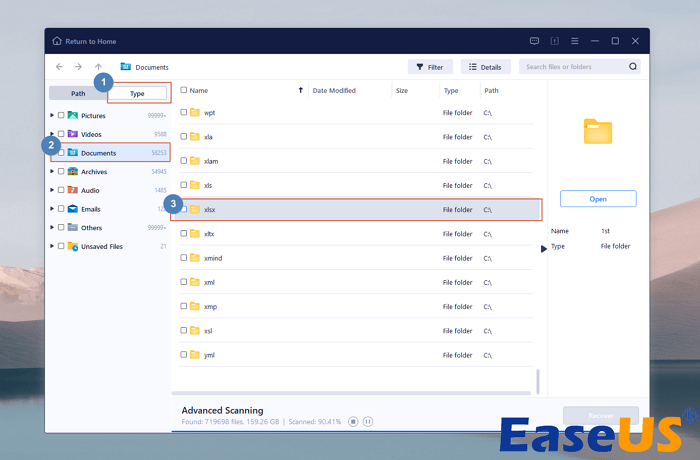
Krok 3. Sprawdź listę, aby znaleźć żądane pliki Excel i kliknij przycisk „Podgląd”, aby wyświetlić szczegóły.

Krok 4. Możesz przeglądać arkusz Excela jeden po drugim za pomocą strzałki. Wybierz plik Excel, który chcesz odzyskać, i wybierz nową lokalizację, aby go zapisać.
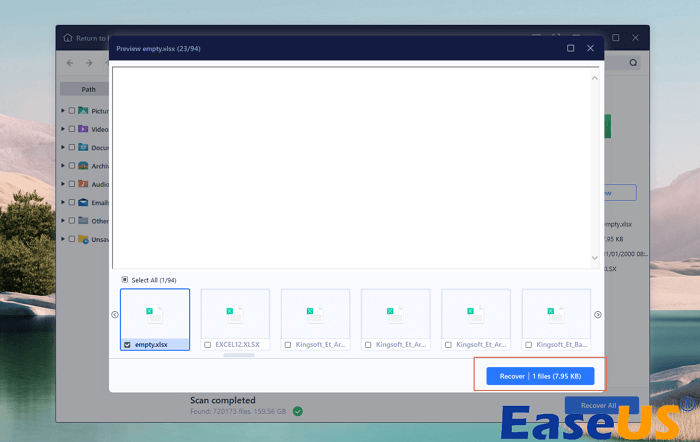
Jeśli ten szczegółowy samouczek okaże się pomocny, udostępnij tę stronę na platformie mediów społecznościowych i daj znać większej liczbie czytelników!
Metoda 2. Odzyskaj usunięte arkusze programu Excel z Kosza
Czy usunięte arkusze programu Excel trafią do Kosza po ich usunięciu? To zależy. Jeśli usuniesz plik Excel z zewnętrznego dysku twardego, karty SD lub dysku flash USB, plik Excel nie pojawi się w Koszu. Jeśli chcesz odzyskać usunięte pliki z zewnętrznych dysków twardych , powinieneś polegać na oprogramowaniu do tworzenia kopii zapasowych lub odzyskiwania. W folderze Kosz będą przechowywane tylko pliki usunięte z dysku lokalnego.
Sprawdź jak odzyskać usunięte pliki Excel z Kosza Windows. Jako przykład weźmiemy system Windows 11.
Krok 1. Znajdź Kosz i otwórz go w systemie Windows, aby przeprowadzić odzyskiwanie Kosza .

Krok 2. Wszystkie ostatnio usunięte pliki będą tutaj. Wybierz usunięte pliki Excel i kliknij je prawym przyciskiem myszy. Wybierz „Przywróć”, a arkusz Excel powróci do pierwotnej lokalizacji.

Uwaga: jeśli chcesz odzyskać pliki po opróżnieniu folderu Kosz, lepiej wrócić do Metody 1 .
Metoda 3. Przywróć usunięte pliki Excel z plików tymczasowych
Po udostępnieniu przez firmę Microsoft opcji Autoodzyskiwania łatwiej jest odzyskać niezapisane pliki Excel za pomocą plików tymczasowych. Możesz bezpośrednio przejść do lokalizacji pliku tymczasowego programu Excel , aby sprawdzić, czy pozostały przydatne pliki programu Excel: C:\Users\admin\AppData\Roaming\Microsoft\Excel. Możesz też skorzystać z tego samouczka, aby przywrócić usunięte pliki Excel z folderu Temp.
Krok 1. Uruchom program Microsoft Excel w systemie Windows lub możesz otworzyć dowolny plik xlsx za pomocą programu MS Excel, aby uruchomić aplikację.
Krok 2. Wybierz „Plik”> „Otwórz”> „Odzyskaj niezapisane skoroszyty”.

Krok 3. Następnie pojawi się folder tymczasowy programu Excel i możesz dwukrotnie kliknąć plik Excel, aby wyświetlić szczegóły.
Możesz użyć tej samej metody do odzyskania niezapisanych dokumentów programu PowerPoint lub Word.
Metoda 4. Odzyskaj usunięte pliki Excel w systemie Windows za pomocą usług odzyskiwania danych
Ostatnią metodą powinien być plan tworzenia kopii zapasowych, z którego będziesz mógł skorzystać, gdy wszystkie metody zawiodą. Być może na co dzień widziałeś laboratoria odzyskiwania danych, a te profesjonalne centra odzyskiwania mogą pomóc użytkownikom naprawić błędy dysku twardego bez utraty danych.
Jeśli nie możesz znaleźć w pobliżu odpowiednich centrów odzyskiwania danych, możesz skontaktować się z usługami odzyskiwania danych EaseUS w celu uzyskania pomocy. Nasi inżynierowie będą pracować 24 godziny na dobę, aby pomóc użytkownikom rozwiązać problemy z utratą danych i dyskiem twardym. Możesz kliknąć poniższy link, aby rozpocząć z nami czat.
Usługi odzyskiwania programu EaseUS Excel
Kliknij tutaj, aby skontaktować się z naszymi ekspertami w celu uzyskania bezpłatnej wyceny
Skonsultuj się z ekspertami EaseUS w zakresie odzyskiwania danych, aby uzyskać indywidualną usługę odzyskiwania ręcznego. Po BEZPŁATNEJ diagnozie możemy zaoferować następujące usługi
- Napraw uszkodzoną strukturę RAID, niemożliwy do rozruchu system operacyjny Windows i uszkodzony plik dysku wirtualnego
- Odzyskaj/napraw utraconą partycję i dysk podzielony na partycje
- Sformatuj dysk twardy i napraw dysk surowy (dysk zaszyfrowany funkcją Bitlocker)
- Napraw dyski, które stają się partycjami chronionymi GPT
Wniosek
Pamiętaj, aby zezwolić Koszowi na przechowywanie usuniętych plików przez 30 dni, a będziesz mógł łatwo odzyskać usunięte dane z folderu kosza. Jeśli nie ma kopii zapasowej ani pliku w Koszu, pobierz Kreator odzyskiwania danych EaseUS i przywróć utracone pliki Excel w systemie operacyjnym Windows.
Usunięto odzyskiwanie programu Excel w często zadawanych pytaniach dotyczących systemu Windows
Oto kilka często zadawanych pytań. Więcej informacji znajdziesz w odpowiedziach poniżej:
1. Czy w systemie Windows 10 mogę odzyskać trwale usunięte pliki Excel?
Zasadniczo nie można odzyskać trwałego pliku Excel w systemie Windows 10. Nie wiadomo jednak, czy plik rzeczywiście został trwale usunięty i nadpisany, czy nie. Jeśli dane zostaną nadpisane, możesz przywrócić tylko pliki z najnowszymi kopiami zapasowymi.
2. Jakie jest najlepsze oprogramowanie do odzyskiwania programu Excel?
Polecamy Kreator odzyskiwania danych EaseUS, który może działać zarówno w systemach operacyjnych Windows, jak i macOS. To oprogramowanie do odzyskiwania wyświetli niezbędne instrukcje przy pierwszym uruchomieniu oprogramowania. Jest to całkowicie bezpieczny i przyjazny dla użytkownika produkt do odzyskiwania.
3. Jak odzyskać przypadkowo usunięte pliki Excel?
Najlepszym sposobem na odzyskanie przypadkowo usuniętych plików Excel jest umieszczenie ich w Koszu. Ponieważ folder Kosz systemu Windows przechowuje usunięte pliki przez mniej niż 30 dni, po usunięciu można sprawdzić folder i w większości sytuacji można znaleźć usunięte pliki.
Powiązane artykuły
-
Macintosh HD nie jest zamontowany | Odzyskaj utracone pliki bez utraty danych
![author icon]() Arek/2024/01/16
Arek/2024/01/16
-
Darmowa alternatywa dla Disk Drill do odzyskiwania danych na Mac 2019
![author icon]() Arek/2023/02/27
Arek/2023/02/27
-
10 szybkich poprawek dla losowego ponownego uruchamiania systemu Windows 11 (2023)
![author icon]() Arek/2023/11/21
Arek/2023/11/21
-
Rozwiąż błąd 0x800f020b Windows Update w systemie Windows 10/11
![author icon]() Arek/2024/03/12
Arek/2024/03/12